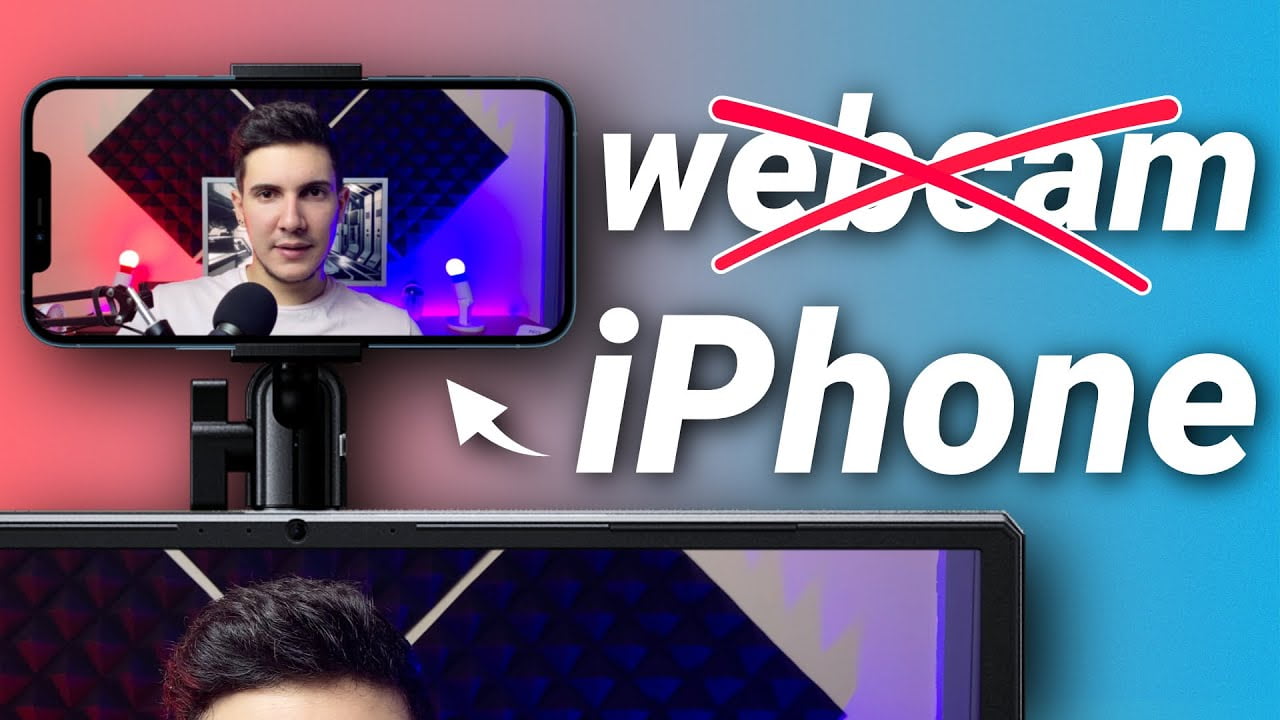
En la actualidad, el teletrabajo y las videoconferencias se han convertido en una herramienta fundamental para muchas personas. Sin embargo, no siempre contamos con una buena webcam para nuestras reuniones virtuales. En este sentido, una opción económica y eficaz es utilizar nuestro iPhone como webcam en Windows. En esta guía paso a paso, te explicamos cómo hacerlo de forma sencilla y sin necesidad de adquirir equipo adicional. ¡Sigue leyendo para conocer todos los detalles!
Aprende cómo utilizar la cámara de tu iPhone en tu ordenador: Guía paso a paso
¿Alguna vez has querido utilizar la cámara de tu iPhone como una webcam en tu ordenador? Si la respuesta es sí, entonces estás en el lugar correcto. En esta guía paso a paso, te explicaremos cómo puedes utilizar la cámara de tu iPhone en tu ordenador con Windows.
Paso 1: Descarga la aplicación adecuada
Lo primero que necesitas hacer es descargar una aplicación que te permita utilizar la cámara de tu iPhone como una webcam en tu ordenador. Hay varias aplicaciones disponibles en la tienda de aplicaciones de Apple, pero una de las más populares es «EpocCam». Descarga e instala la aplicación en tu iPhone.
Paso 2: Descarga el software para tu ordenador
Una vez que hayas descargado la aplicación en tu iPhone, necesitas descargar el software correspondiente para tu ordenador. Ve al sitio web de Kinoni y descarga el software EpocCam Viewer para Windows. Asegúrate de descargar la versión adecuada para tu sistema operativo.
Paso 3: Conecta tu iPhone a tu ordenador
Conecta tu iPhone a tu ordenador utilizando un cable USB. Asegúrate de que tu iPhone esté desbloqueado y que la aplicación EpocCam esté abierta en tu teléfono.
Paso 4: Abre EpocCam Viewer en tu ordenador
Una vez que hayas conectado tu iPhone a tu ordenador, abre el software EpocCam Viewer en tu ordenador. El software debería reconocer automáticamente tu iPhone como una cámara disponible.
Paso 5: Ajusta la configuración de la cámara
En el software EpocCam Viewer, podrás ajustar la configuración de la cámara de tu iPhone. Puedes cambiar la resolución, el brillo, el contraste y otros ajustes para asegurarte de que la imagen que se muestra en tu ordenador sea de la mejor calidad posible.
Paso 6: Utiliza tu iPhone como webcam
¡Y listo! Ahora podrás utilizar la cámara de tu iPhone como una webcam en tu ordenador. Simplemente abre la aplicación que quieras utilizar la webcam y selecciona «EpocCam» como el dispositivo de entrada de video.
Con esta guía paso a paso, podrás hacerlo en pocos minutos. ¡Prueba esta solución y disfruta de una experiencia de videoconferencia mejorada!
Guía práctica: Cómo usar la cámara del iPhone en tu PC para Zoom
Si estás buscando una solución para utilizar tu iPhone como webcam en tu PC con Windows para tus reuniones virtuales, esta guía práctica es para ti. En este artículo, te mostraremos cómo puedes utilizar la cámara de tu iPhone para Zoom en tu PC con Windows.
Paso 1: Descarga la aplicación de cámara EpocCam en tu iPhone desde la App Store. Esta aplicación es gratuita y está disponible para iOS.
Paso 2: Descarga e instala el controlador EpocCam para Windows desde el sitio web oficial de Kinoni. Este controlador es gratuito y compatible con Windows 7, 8 y 10.
Paso 3: Conecta tu iPhone y tu PC a la misma red Wi-Fi.
Paso 4: Abre la aplicación EpocCam en tu iPhone y asegúrate de que esté conectada a la misma red Wi-Fi que tu PC.
Paso 5: Abre Zoom en tu PC y selecciona la opción de configuración de audio y video. Selecciona «EpocCam» como tu cámara de video.
Paso 6: ¡Listo! Ahora puedes utilizar la cámara de tu iPhone para tus reuniones virtuales en Zoom en tu PC con Windows.
Conclusión: Utilizar tu iPhone como webcam en tu PC con Windows para Zoom es una solución práctica y fácil de implementar. Con la aplicación EpocCam y el controlador para Windows, puedes disfrutar de una calidad de video superior en tus reuniones virtuales. ¡Inténtalo!
Domina el uso de la cámara de tu iPhone en Meet con estos simples pasos
Si estás cansado de utilizar la cámara de tu ordenador en tus videollamadas de Meet y quieres mejorar la calidad de imagen, ¡tenemos la solución perfecta para ti! En este artículo te mostraremos cómo utilizar tu iPhone como webcam en Windows, y además, te enseñaremos a dominar el uso de la cámara de tu teléfono en Meet con estos simples pasos.
¿Cómo utilizar tu iPhone como webcam en Windows?
Para utilizar tu iPhone como webcam en Windows, necesitarás descargar una aplicación en tu teléfono y en tu ordenador. Te recomendamos la aplicación gratuita iVCam, que es compatible con Windows y Mac.
Una vez descargada la aplicación en ambos dispositivos, sigue los siguientes pasos:
- Conecta tu iPhone y tu ordenador a la misma red WiFi.
- Abre la aplicación en tu teléfono y en tu ordenador.
- En tu teléfono, selecciona la opción «Connect to PC» y escanea el código QR que aparecerá en tu ordenador.
- ¡Listo! Tu iPhone ahora funcionará como webcam en tu ordenador.
Nota: Es importante que tu ordenador cuente con una cámara frontal para poder utilizar esta opción.
Domina el uso de la cámara de tu iPhone en Meet con estos simples pasos
Una vez que hayas configurado tu iPhone como webcam en Windows, es momento de utilizarlo en Meet. Sigue estos simples pasos para dominar el uso de la cámara de tu teléfono:
- Abre la aplicación de Meet en tu ordenador y comienza una videollamada.
- En la parte inferior derecha de la pantalla, selecciona la opción «Cambiar cámara».
- Selecciona tu iPhone como cámara.
- ¡Listo! Ahora puedes disfrutar de una mejor calidad de imagen en tus videollamadas de Meet.
Nota: Asegúrate de tener una buena conexión a internet en ambos dispositivos para evitar problemas de conexión.
Conclusión
Utilizar tu iPhone como webcam en Windows es una excelente opción para mejorar la calidad de imagen en tus videollamadas de Meet. Con estos simples pasos, puedes dominar el uso de la cámara de tu teléfono en Meet y disfrutar de una mejor experiencia en tus reuniones virtuales.
Descubre cómo ver en la cámara de tu iPad desde tu iPhone en simples pasos
Si alguna vez te has preguntado cómo utilizar tu iPad como cámara web en tu iPhone, ¡estás en el lugar correcto! En este artículo, te enseñaremos cómo ver en la cámara de tu iPad desde tu iPhone en simples pasos.
Paso 1: Lo primero que necesitas hacer es descargar la aplicación «EpocCam» tanto en tu iPad como en tu iPhone. Esta aplicación es gratuita y la puedes encontrar en la App Store.
Paso 2: Una vez que hayas descargado la aplicación en ambos dispositivos, asegúrate de que ambos estén conectados a la misma red Wi-Fi.
Paso 3: Abre la aplicación en ambos dispositivos y selecciona «Conexión Wi-Fi».
Paso 4: En tu iPad, selecciona la opción «Iniciar servidor». La aplicación te mostrará una dirección IP que necesitarás más adelante.
Paso 5: En tu iPhone, selecciona la opción «Conectar al servidor» y escribe la dirección IP que te mostró la aplicación en tu iPad.
Paso 6: Una vez que hayas conectado ambos dispositivos, verás la imagen de la cámara de tu iPad en tu iPhone.
Paso 7: Ahora puedes utilizar tu iPhone como cámara web en cualquier aplicación que lo permita, como Zoom, Skype o FaceTime. Simplemente selecciona «EpocCam» como tu cámara en la configuración de la aplicación.
Y eso es todo. Ahora ya sabes cómo ver en la cámara de tu iPad desde tu iPhone en simples pasos. ¡Disfruta de tu nueva cámara web!
En resumen, usar tu iPhone como webcam en tu ordenador con Windows es una solución sencilla y práctica que te permitirá mejorar la calidad de tus videollamadas y transmisiones en vivo. Con los pasos que te hemos dado en esta guía, podrás hacerlo de manera rápida y sin necesidad de invertir en una cámara adicional. ¡Prueba esta herramienta y mejora tu experiencia en línea!
